Con il rilascio di iOS 18, Apple ha ampliato le possibilità di personalizzazione, andando a rendere possibile la modifica delle icone.
Una delle caratteristiche che da sempre hanno contraddistinto Android da iOS riguarda la personalizzazione. Il sistema operativo di Google è sempre stato aperto alla personalizzazione degli utenti, con la possibilità di cambiare launcher, icone, widget e altro ancora. Sullo smartphone di Apple, infatti, inizialmente non era possibile modificare le icone, il tema di sistema e persino i widget non esistevano, o comunque non potevano essere inseriti nella schermata Home del dispositivo. Negli ultimi anni, però, Apple ha iniziato ad implementare tutte queste funzionalità, fino ad arrivare persino a dare agli utenti la possibilità di cambiare le icone con il rilascio di iOS 18. Vediamo insieme, dunque, come cambiare le icone su iPhone.
Aggiornare ad iOS 18
La prima cosa da fare, qualora non l’aveste già fatto, è quella di aggiornare il vostro iPhone alla più recente versione di iOS, che nel momento in cui stiamo scrivendo è iOS 18.2. Vi ricordiamo che iOS 18 è compatibile con gli iPhone Xs/Xs Max/Xr e successivi.
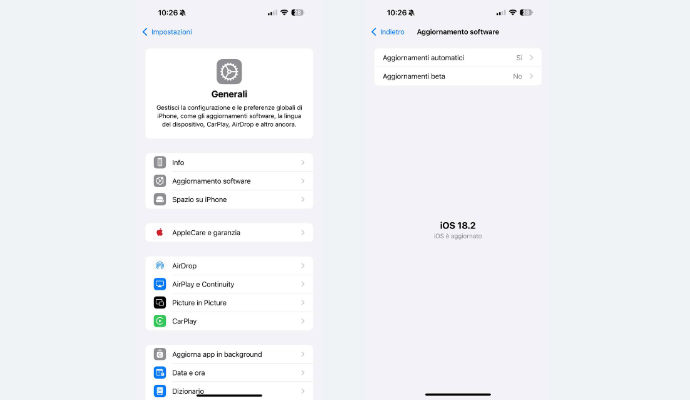
Aggiornare ad iOS 18
Per aggiornare il vostro dispositivo non dovete far altro che aprire l’app Impostazioni, riconoscibile dall’icona di un ingranaggio, e recarvi in Generali > Aggiornamento software. Dopo qualche secondo, lo smartphone vi segnalerà la presenza dell’aggiornamento ad iOS 18 e, per procedere, non dovete far altro che pigiare sul pulsante Aggiorna ora. Una volta scaricato ed installato l’aggiornamento, l’iPhone si riavvierà in automatico per completare la procedura.
Come modificare le icone su iOS 18
Una volta eseguito l’aggiornamento alla più recente versione di iOS, potrete finalmente iniziare a personalizzare le icone del vostro dispositivo. Prima di procedere, però, è d’obbligo precisare che contrariamente a quanto avviene su Android, nel caso di iOS non è possibile applicare pacchetti di icone realizzati da sviluppatori esterni, pertanto sarà possibile agire soltanto sfruttando le opzioni di personalizzazione messe a disposizione da Apple.
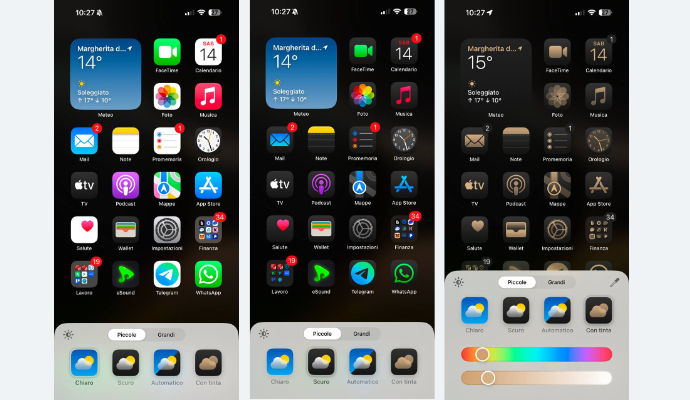
Come modificare le icone su iOS 18
Detto questo, dalla schermata Home di iPhone, tenete premuto su una zona vuota della schermata Home di iPhone e, dal menu che si apre a schermo, pigiate sul pulsante con l’icona di un + che trovate in altro a sinistra: dal menu che si apre, fate tap sulla voce Personalizza.
A schermo, dal basso, comparirà un piccolo menu di selezione, tramite il quale potrete scegliere il tema da applicare alle icone, scegliendo tra le opzioni Chiaro, Scuro, Automatico e Con tinta. Scegliendo quest’ultima, si aprirà il selettore dei colori, tramite il quale potrete scegliere il colore da applicare alle icone, di cui vedrete subito un’anteprima a schermo. Selezionando l’opzione Automatico, invece, le icone saranno chiare (ovvero quelle di default) durante il giorno e diventeranno scure (verrà applicata una sorta di modalità Notte) quando diventerà sera.
Inoltre, oltre alla possibilità di scegliere il tema delle icone, sarà anche possibile scegliere la loro dimensione, facendo tap sulle opzioni Piccole o Grandi. Scegliendo l’opzione Grandi, le icone diventeranno effettivamente più grandi, ma spariranno le etichette poste al di sotto.
Come modificare icone singole app su iPhone
Oltre alla possibilità di personalizzare le icone, di cui abbiamo parlato nel precedente paragrafo, dovete sapere che alcune app permettono anche di cambiare l’icona scegliendone un’altra tra quelle di “default”.
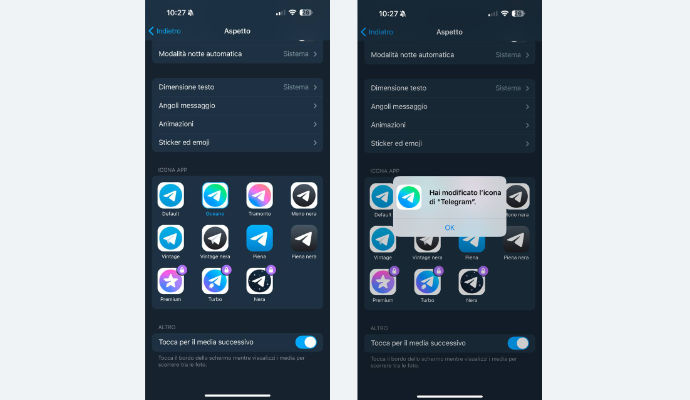
Come modificare icone singole app su iPhone
Ad esempio, per cambiare l’icona di Telegram, avviate l’app, fate tap sulla voce Impostazioni posta in basso a destra e poi pigiate sulla voce Aspetto. Nella schermata che si apre, scorrete verso il basso fino ad individuare la sezione Icona App: selezionate una delle icone presenti e poi pigiate su OK per completare la procedura. Alcune icone sono disponibili solo con la versione Premium, che richiede la sottoscrizione di un abbonamento.
Purtroppo, però, sono pochissime le app che permettono di modificare la propria icona, scegliendone un’altra tra quelle proposte di default all’interno delle impostazioni.
Pubblicato il 11 Gennaio 2025


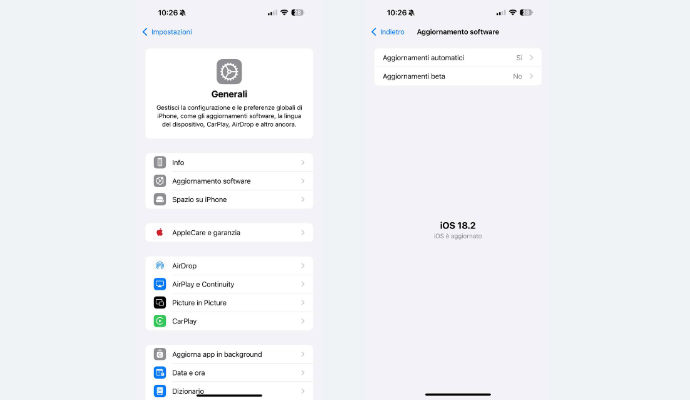




Scrivi un commento